iPhoneメモが間違えて消した!標準メモアプリを復元する方法もご紹介
ToDoリストや各種サービスのパスワード、買い物リスト、日記などの大事なメモをiPhoneのメモアプリに書き留めている人も多いかと思いますが、間違えてiPhoneメモを消してしまった場合の対処法をご存知でしょうか。この記事では、iPhoneから誤って消したメモを復元する方法をご紹介します。
また、メモの中身が消えるだけでなく、iPhoneメモアプリが消えることもあり得るので、今回はiPhoneメモの中身の復元方法 だけでなく、間違えて消したiPhoneメモアプリの復元方法も紹介する。ぜひ参考にしていただき、誤操作によってメモを削除してしまった場合に落ち着いて対応できるようにしてください。
💬 3秒で分かる:あなたのメモは復元できる?【診断チェック】
以下の質問に「はい」が多いほど復元できる可能性が高いです。
- 削除してから30日以内?
- 他のAppleデバイスにまだメモが残っている?
- iCloudメモの同期はオン?
- バックアップを最近取った?
- アプリを削除したのではなく、メモだけを削除した?
「いいえ」が多い → 通常方法では復元不可 → iPhoneデータ復元ソフトが必要。
Part1:間違えて消したiPhoneメモアプリを復元する方法
iPhoneのホーム画面にはデフォルトのアプリがたくさんあり、以前は削除することができません。しかし、iOS10以降、iPhoneの標準アプリの削除が可能になりました。つまり、不要なiPhoneアプリを削除することは可能だが、誤って削除してしまうケースもあるということです。
特に今のように新しいiOSやスマホがすぐにリリースされると、多くの人がシステムのアップデートや新しいスマホへ機種変更などを考えるので、何らかの理由でiPhoneメモアプリなどが消えてしまう可能性が高くなります。 これはまた、iPhoneメモアプリのデータが失われるを引き起こす可能性があります。とりあえず、間違えて消したiPhoneメモアプリを取り戻しましょう!
方法:App Storeから間違えて消したiPhoneメモアプリを再インストールする
手順1: App Storeを開きます。
手順2: 検索バーに「Apple」と入力し、検索します。
手順3: 削除した「メモ」アプリを探し、「メモ」マークをタップして再インストールします。
iPhone「メモ」ソフトに限らず、「カレンダー」「天気」「ビデオ」などすべての標準ソフトはこの方法で復元できます。
関連動画:
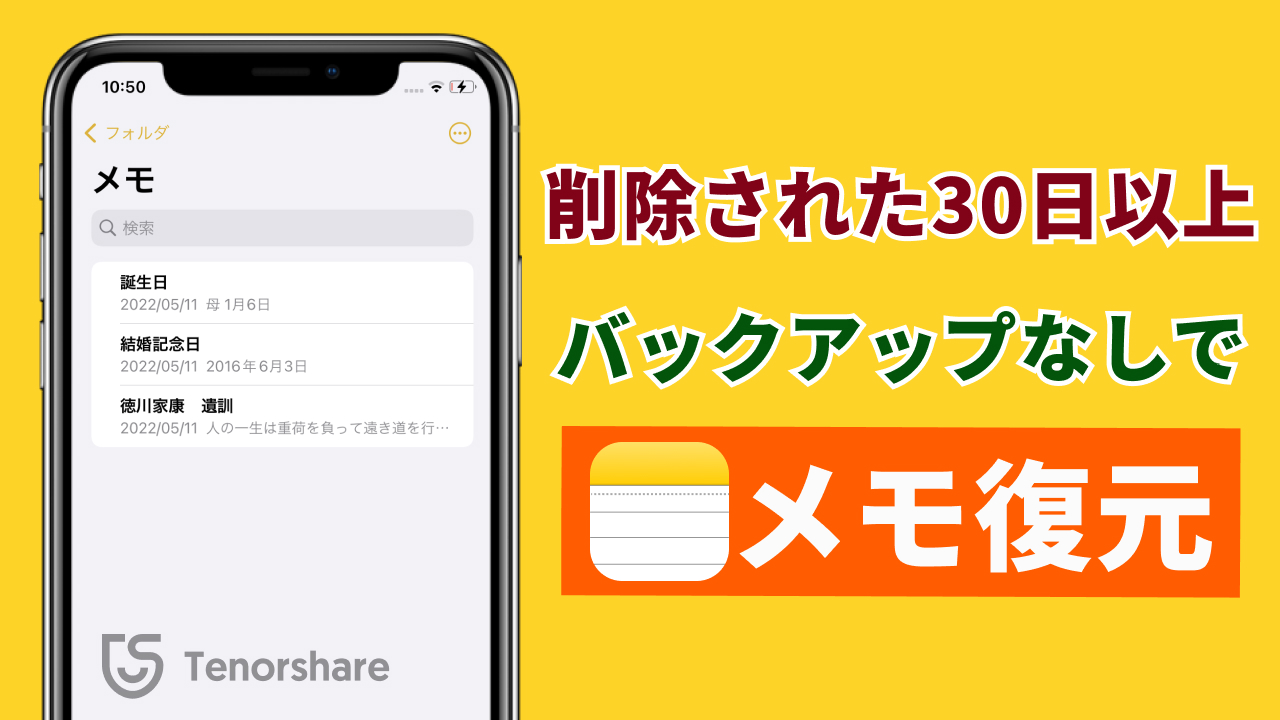
Part2:間違えて消したiPhoneメモの中身を復元する方法
標準アプリをApp Storeから再ダウンロードした場合には、削除前のデータは復元することができません。間違えて消したiPhoneメモの中身も復元 したい場合にはバックアップからメモを復元するようにしましょう。
💡AIで記事の要点を要約・分析:
方法1:「最近削除した項目」から削除したiPhoneメモを復元させる
まず、復元したいメモが直近30日以内に消したものであれば、メモアプリの「最近削除した項目」から復元することが可能です。
Step1: メモアプリの「最近削除した項目」>右上の「編集」ボタンの順にタップします。
Step2: 復元したいメモを選択して「移動」ボタンをタップし、移動したいフォルダを選択することで復元できます。
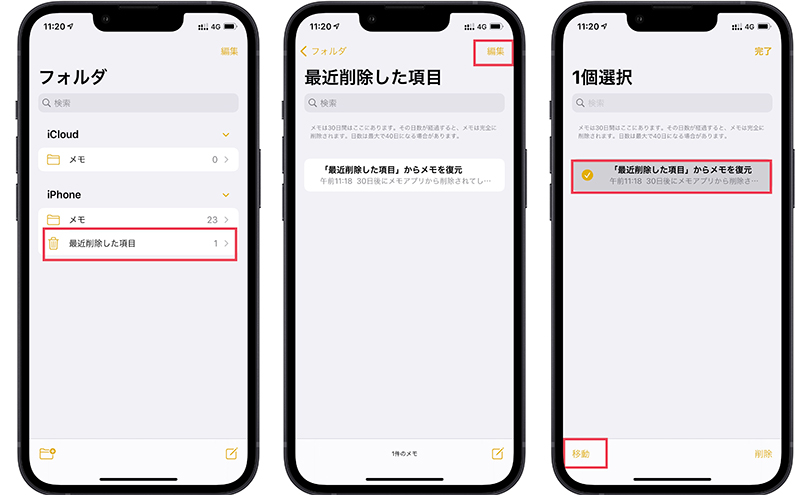
方法2:iPhoneのメールサーバーから消したメモを復元する
iPhoneのメモは、メモアプリだけではなく、契約している携帯電話のメールサーバーに保存されている場合があります。下記の手順で復元したいメモが見つかるか確認してみましょう。
Step1: 「設定」アプリから、「メール」>「アカウント」>携帯電話のメールサーバーの順にタップして、「メモ」の項目をオンにします。
Step2: メモアプリを開くと、フォルダの一覧にメールサーバーの項目が表示されますので、そのフォルダの中に目的のメモがないか確認してみましょう。
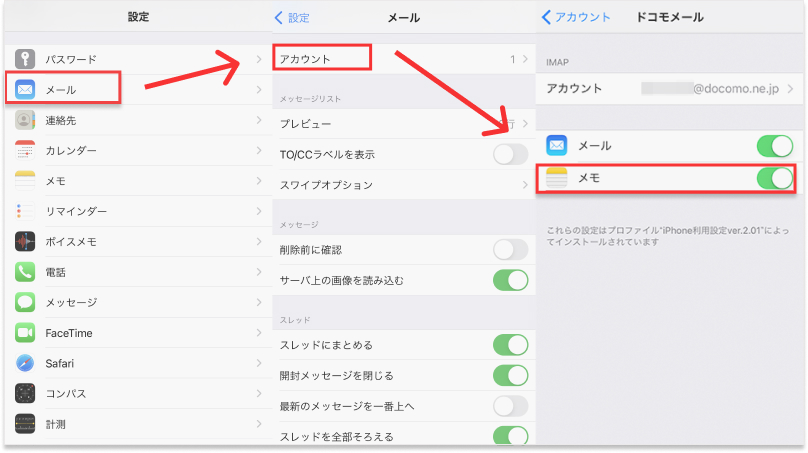
方法3:iCloud.comからiPhoneメモの消した文字を戻す
続いて、iCloud.comで消したメモの文字を戻す方法です。ただし、削除されたメモが保存されているのは30日間のため、30日以上前に削除したメモはこの方法では取り戻すことができません。
Step1: PCやiPhoneなどのブラウザーでiCloud.comにサインインし、「メモ」を選択します。
Step2: 「最近削除した項目」を選択します。
Step3: 復元したいメモを選択して、「復元」ボタンを押すと、復元できます。
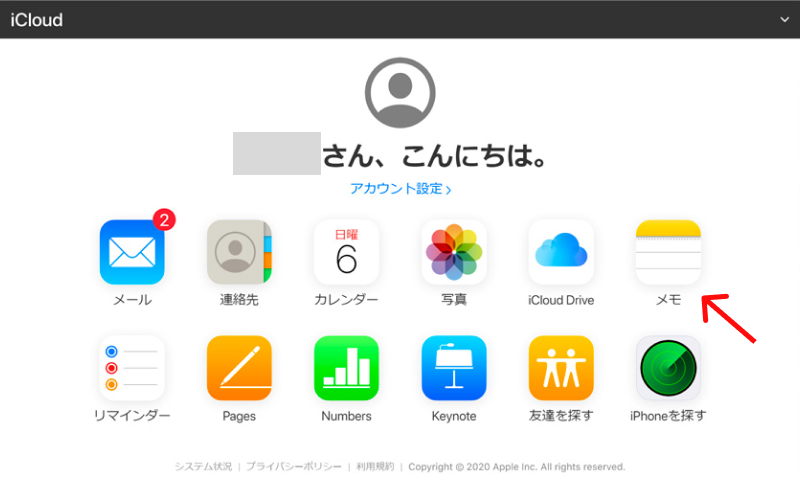
方法4:間違えてカットしたメモをiCloudバックアップから復元する
メモアプリをiCloudと同期している場合には、間違えてカットしたメモをiCloudバックアップから復元する ことが可能です。同期の確認方法は設定 → アカウント名 → iCloud → メモ が オン なら「iCloudメモ」です。iCloudバックアップから消したiPhoneメモを復元する方法は下記をご参考ください。
Step1: 設定 → 一般 → iPhoneを転送またはリセット → すべてのコンテンツと設定を消去
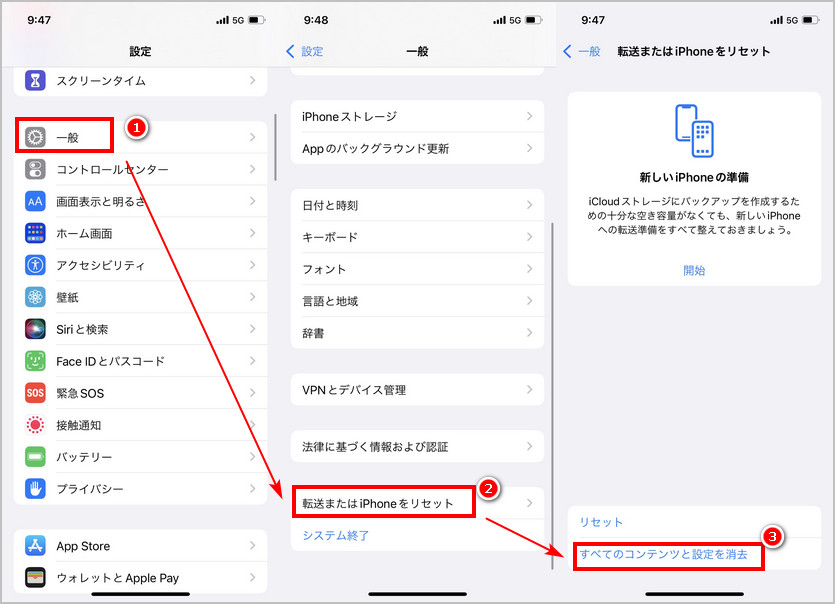
Step2: 再起動後、「iCloudバックアップから復元」を選択
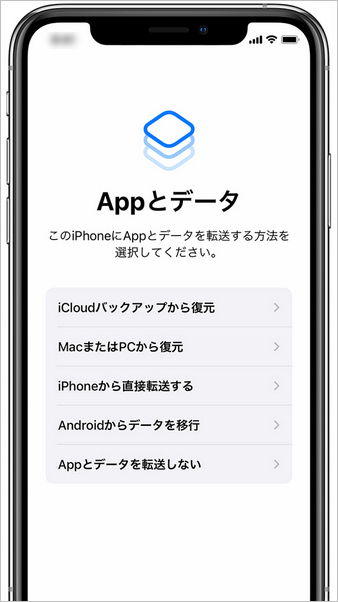
Step2: カット前の日時のバックアップを選ぶ(目的のメモがバックアップ時点で残っていれば復元できます。)
提示:
この方法は、iPhone全体を初期化する必要があります。バックアップ作成後のデータは消えます。メモが復元されるかは「バックアップ時点の内容しだい」
方法5:iTunesバックアップから消したiPhoneメモを復元する
iTunesバックアップから削除したiPhoneのメモを復元するには、まずそのバックアップにメモが含まれているかを確認する必要があります。この方法ではバックアップ時点のメモがすべて復元されますが、iPhone内の現在のデータは消去される点に注意が必要です。もしiPhoneの現在のデータを保持したまま復元したい場合は、サードパーティのツールを使ってバックアップからメモだけを抽出する方法があります。
Step1: iPhoneをパソコンに接続
Step2: Finder(Mac)または iTunes(Windows)を開く
Step3: デバイスを選択
Step4: 「バックアップを復元」 を選ぶ
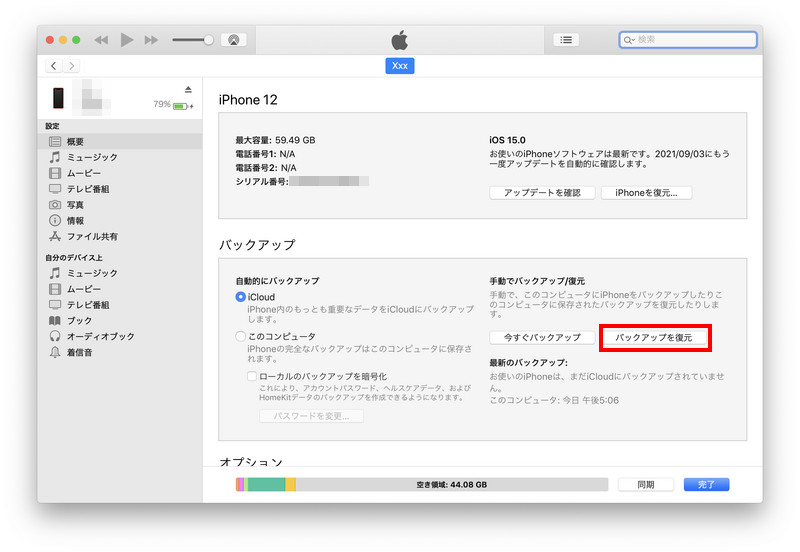
方法6:バックアップなしで完全削除したiPhoneメモを復元する
最後にご紹介するのが、iOSデバイスのデータ復元ソフトであるUltData for iOS を使用して、削除したメモを復元する方法です。バックアップデータは不要で、「最近削除した項目」からも消えてしまったメモを簡単に復元することが可能です。また、復元の際には中身を確認して、必要なメモのみを選択して復元することができます。
安全・強力 信頼できるiOSデータ復元ソフト。iOSデバイス本体、またはiTunes・iCloudバックアップから簡単に画像や動画などのデータを復元
-
PCでUltDataを起動して「iOSデバイスから復元」を選択し、USBケーブルでPCにiPhoneを接続します。

-
iPhoneが検知されると、下記のような画面が表示されますので、「メモ&添付ファイル」を選択して、「スキャン」を押します。

-
プレビュー画面でメモの中身を確認できます。復元したいメモにチェックを入れて、「PCに復元」をクリックすると、完全に削除したメモをPCに復元できます。

まとめ
この記事では、間違えて消したiPhoneメモを復元 する方法をご紹介しました。方法はいくつかありますが、もし間違えて消したiPhoneメモアプリを再インストールして復元できれば、最も簡単です。ただし、データまで復元したい場合は、iCloudまたはiTunes/Finderのバックアップから復元する必要があります。
普通には、バックアップを取っていない場合や、削除してから30日以上経過したメモは通常の方法では復元できません。ただし、専門ソフトのUltData for iOS を利用すると、バックアップデータがなくても、「最近削除した項目」からも完全に削除してしまったメモを簡単な操作で復元することが可能です。なお、UltDataは、メモアプリだけではなく、写真や音楽、メッセージなどのさまざまなデータの復元にも対応していますので、PCにインストールしておくと重宝します。
関連記事: iPhoneのメモをバックアップする方法
- 初心者にも優しい、失われたデータを安全かつ選択的に復旧
- iCloudバックアップファイルの抽出・復旧を業界最高水準で実現
- 連絡先・写真・動画・LINEのメッセージなど、35種類以上のデータが復元・抽出
iPhoneメモが間違えて消した!標準メモアプリを復元する方法もご紹介
最終更新日2025-11-20 / カテゴリiPhoneデータ復元

 ChatGPT
ChatGPT
 Perplexity
Perplexity
 Google AI Mode
Google AI Mode
 Grok
Grok









(4 票、平均: 5.0 out of 5 )
(クリックしてこの記事へコメント)